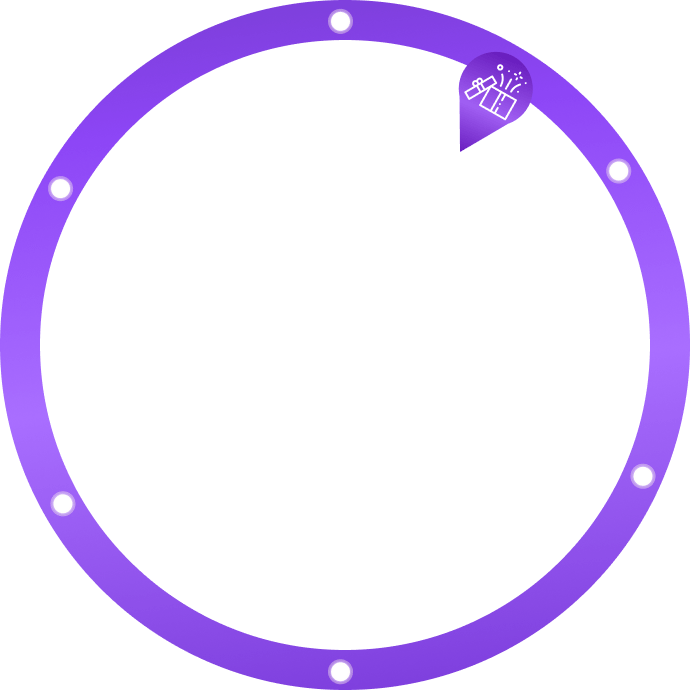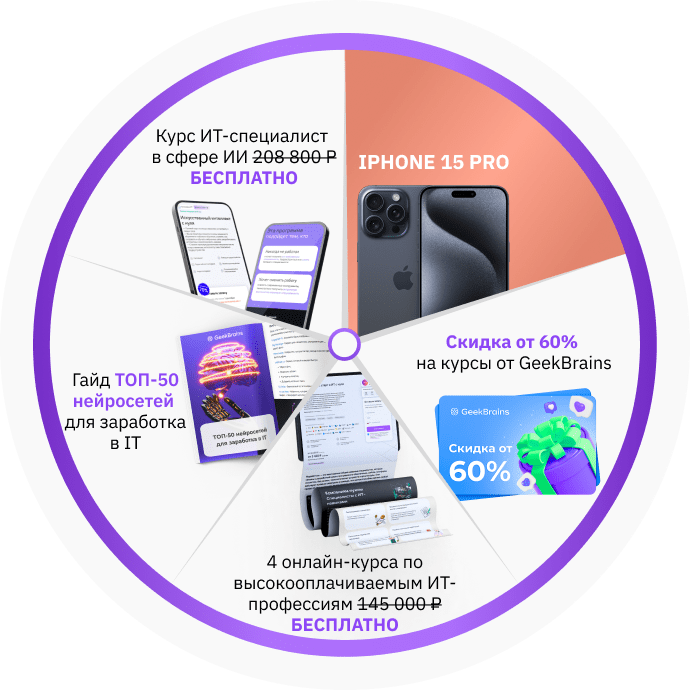- Что такое IP
- Как узнать внешний IP-адрес
- Специальные сервисы для распознавания внешнего IP-адреса
- 5 способов узнать внутренний IP с помощью Windows
- Как узнать мой IP в Mac OS и Ubuntu
- Как узнать чужой IP
- Как скрыть IP, чтобы его невозможно было узнать
-
Пройди тест и узнай, какая сфера тебе подходит:
айти, дизайн или маркетинг.Бесплатно от Geekbrains
Как узнать мой IP и для чего это нужно? Обычно этими вопросами задаются нечасто, однако случаются ситуации, когда данная необходимость возникает. Вообще IP представляет собой важную часть локальных и глобальных сетей, которая помогает скрывать и шифровать данные.
В этой статье разберемся с полноценным назначением этого адреса, разберем его виды и классификации по разным основаниям, а также научимся находить эту числовую последовательность на любом устройстве.
Что такое IP
Хорошо известная многим аббревиатура – это сокращение английского словосочетания «Internet Protocol Address». IP-адрес компьютера – это цифровой адрес, который система присваивает каждому устройству при выходе в сеть.
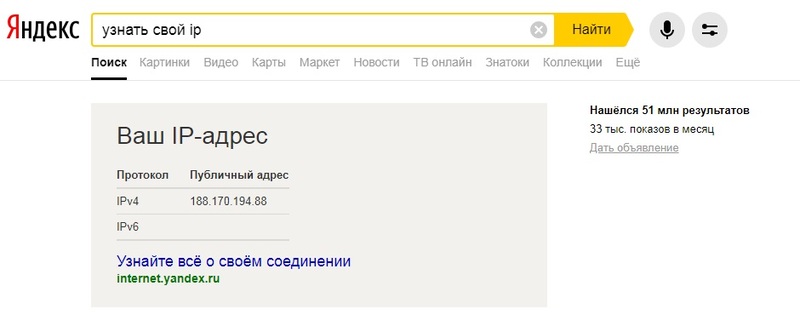
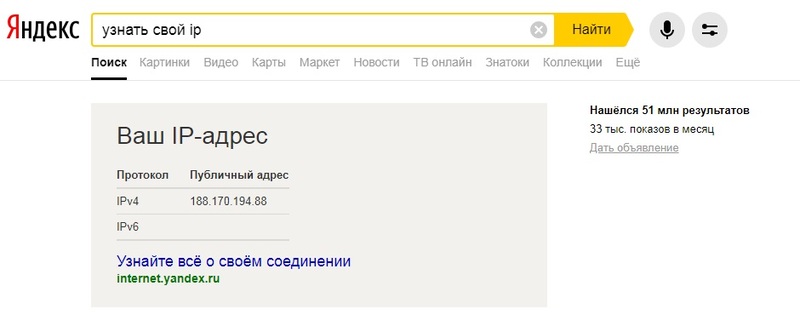
Сегодня используют два вида адресов: IPv4 и IPv6 (более новый). У первого уже не хватает символов, чтобы присваивать уникальный адрес каждому ПК в интернете, поэтому он постепенно отходит на второй план.
IP-адреса различаются тем, как именно происходит их присвоение устройству при подключении к интернету и могут быть двух типов:
- Динамический. Присваивается роутером, через который устройство выходит в сеть, или провайдером в момент подключения устройства к интернету. Динамический IP меняется каждый раз, когда происходит перезагрузка ПК или обновляется подключение к сети. Этот тип IP-адреса использует большинство провайдеров.
- Статический. Присваивается раз и навсегда, никогда не меняется. Можно получить у провайдера по специальному тарифу. Такой же тип IP-адреса присваивается ПК в домашней локальной сети, если владелец самостоятельно ее настроил и определил в ней адрес каждого ПК.
входят в ТОП-30 с доходом
от 210 000 ₽/мес

Скачивайте и используйте уже сегодня:


Топ-30 самых востребованных и высокооплачиваемых профессий 2023
Поможет разобраться в актуальной ситуации на рынке труда

Подборка 50+ бесплатных нейросетей для упрощения работы и увеличения заработка
Только проверенные нейросети с доступом из России и свободным использованием

ТОП-100 площадок для поиска работы от GeekBrains
Список проверенных ресурсов реальных вакансий с доходом от 210 000 ₽
Тип адреса компьютера зависит и от того, в какой сети он используется. Различают внутренние и внешние IP-адреса.
- Внутренние. Получают устройства в пределах одной сети, например, локальной сети организации. ПК, выходящим в сеть через роутер, также присваиваются внутренние IP-адреса.
- Внешние. Устройство, которое имеет прямой выход в интернет, к примеру, роутер или смартфон, получает внешний адрес. У компьютера внешнего адреса быть не может, поскольку для выхода в сеть ему нужен посредник.
Как узнать внешний IP-адрес
Бывает, что при настройке сети или установке связи с сервером могут потребоваться оба IP-адреса – внешний и внутренний.
Как узнать IP компьютера? Проще и быстрее всего сделать это через онлайн-сервис REG.RU.
- Надо зарегистрироваться на сайте и перейти на страницу сервиса Мой IP-адрес.
- На экране сразу высветится IP-адрес вашего ПК.
Кроме адреса, сервис укажет браузер, с которого вы зашли на сайт и определит операционную систему устройства.
Внешний IP-адрес можно узнать и через поисковую строку Яндекса. Для этого надо:
- Перейти в поисковую систему Яндекс.
- Ввести в поисковую строку «Мой IP» и нажать Enter.
- Система покажет внешний IP-адрес вашего устройства.
Специальные сервисы для распознавания внешнего IP-адреса
Операционная система ПК не сможет определить его внешний IP-адрес. Для этого надо воспользоваться специальными онлайн-сервисами. Предлагаем познакомиться с некоторыми из них.
- 2ip.ru
Сервис отображает внешний IP, а также сообщает информацию о браузере, который вы используете и определяет примерное местоположение ПК.
Все просто: в строке браузера пишете «2ip.ru», жмете «Enter». Онлайн-сервис определит внешний IP вашего устройства и выдаст информацию.
Скачать файл- Whoer.net
У этого онлайн-сервиса много опций. Он даже может подключить собственный VPN. Для определения IP надо зайти на главную страницу сайта, где можно прочесть всю необходимую информацию.
Кроме внешнего IP-адреса вашего устройства там будет указано примерное местонахождение ПК, имя провайдера, браузер, ОС и пр.
- Hidemyna.me
Если приглядеться, то название сервиса можно прочитать как «найди меня». Он создан для того, чтобы пользователь оставался в интернете анонимным, но может предоставить и всю информацию о текущем IP-адресе компьютера. Интерфейс русифицирован.
Онлайн-сервис способен на многое. После перехода на сайт откроется окно с информацией об IP, а рядом появится кнопка «Сменить IP-адрес». Здесь же можно подключить VPN и сделать еще много интересных вещей.
5 способов узнать внутренний IP с помощью Windows
«Панель управления» в Windows
Самый простой способ, подходящий всем, у кого установлена эта операционная система. Чтобы понять, как узнать мой IP, надо сделать несколько шагов.
- Открыть «Панель управления», а затем пункт «Центр управления сетями и общим доступом».
- Выбрать из предлагаемого меню строку «Изменение параметров адаптера».
- Кликнуть правой мышкой по активному соединению (ПК должен быть подключен к сети) и в выпадающем меню выбрать «Состояние».
- В следующем окошке вы увидите внутренний IP-адрес ПК, который был ему присвоен роутером или маршрутизатором.
Командная строка
Многие уже забыли, как выглядит командная строка операционной системы, и уж тем более не помнят, как ею управлять. На самом деле все просто. Это очень полезный компонент ОС, который легко предоставит всю информацию о компьютере.


Надо лишь запустить его и использовать всего одну текстовую команду, чтобы узнать IP-адрес. Последовательность действий такова.
- Нажать сочетание клавиш «Win+R» и запустить системный компонент «Выполнить». В его строке ввести «cmd» и нажать «ОК» или «Enter» на клавиатуре.
- После запуска командной строки Windows надо ввести команду «ipconfig /all» (без кавычек) и подтвердить нажатием «Enter».
- После этого в командной строке можно прочитать всю информацию о текущих соединениях.
Читайте также!
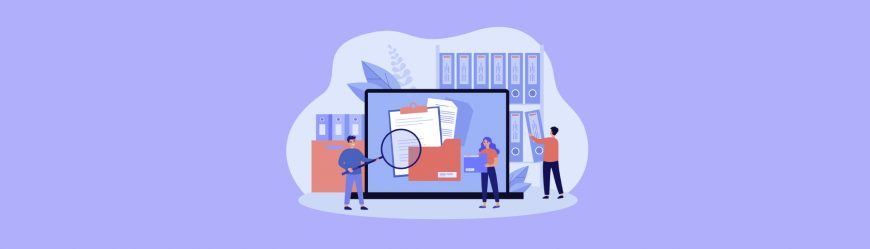
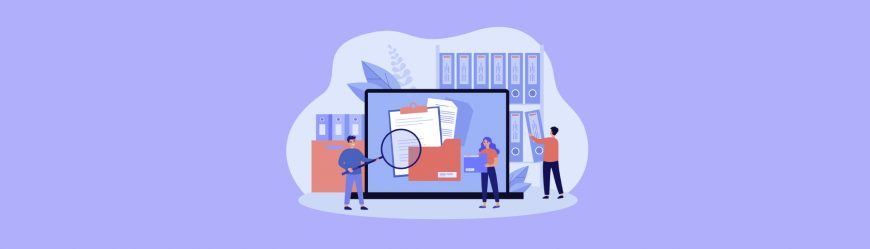
Вот так, просто и удобно, можно узнать IP-адрес ПК в локальной сети. Строка выдаст информацию и об IPv4, и об IPv6.
Приложение «Параметры» (Windows 10)
В Windows 10 появилась иная возможность определить IP-адрес своего компьютера. Разработчики ОС ввели новое приложение «Параметры» – аналог привычной «Панели управления».
на курсы от GeekBrains до 22 сентября
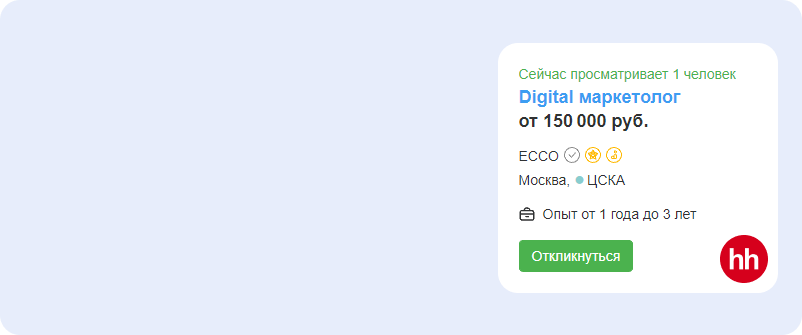
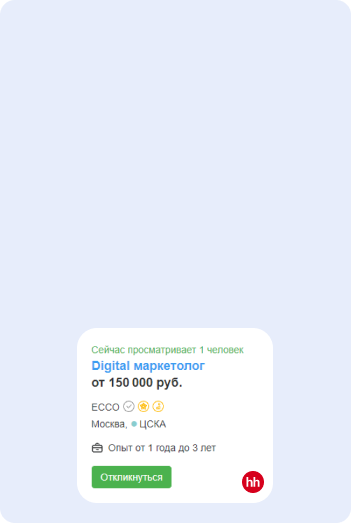
Приложение оформлено в стиле «Десятки» и дает пользователю возможность увидеть все настройки операционной системы. Надо последовательно сделать несколько шагов.
- Открыть меню «Пуск» и кликнуть по значку с изображением шестеренки.
- Откроется главное окно приложения. Затем нужно выбрать и зайти в раздел «Сеть и интернет».
- Сразу открывается пункт «Состояние». Надо щелкнуть по кнопке «Свойства», после чего вы увидите всю информацию по операционной системе, в том числе и IP-адрес.
Диспетчер задач
Диспетчер задач – это уникальный инструмент, благодаря которому работа и текущее состояние операционной системы открываются во всех подробностях. Он показывает количество запущенных процессов, расход оперативной памяти и многое другое.
Далеко не все знают, как узнать IP-адрес компьютера в локальной сети с помощью диспетчера.
- Запустить меню «Пуск», перейти в каталог «Windows – Служебные» и щелкнуть по пункту «Диспетчер задач».
- В главном окне перейти на вкладку «Производительность».
- Затем щелкнуть на пункт с отображением сети (там может быть написано «Wi-Fi» или «Ethernet»). В следующем окне появится IP-адрес устройства.
 ТОП-100 площадок для поиска работы от GeekBrains
ТОП-100 площадок для поиска работы от GeekBrains
 20 профессий 2023 года, с доходом от 150 000 рублей
20 профессий 2023 года, с доходом от 150 000 рублей
 Чек-лист «Как успешно пройти собеседование»
Чек-лист «Как успешно пройти собеседование»
Этот вариант поиска подходит тем, у кого на компьютере установлен Windows версии 7, 8, 8.1 или 10. Таким способом можно не только узнать сетевой адрес ПК, но и проконтролировать состояние сети в режиме онлайн.
С помощью компонента «Информация о системе»
Это альтернативный вариант поиска, также отличающийся простотой и доступностью.
- Запустить компонент «Выполнить» (с помощью «Win+R») и в командной строке ввести «msinfo32» (без кавычек).
- Нажать «ОК» или «Enter».
- Сразу же откроется окно с информацией. Надо найти пункт «Компоненты», кликнуть по нему, перейти на строку «Сеть» и выбрать «Адаптер». В правой части окна появится информация об IP-адресе.
Как вы смогли убедиться, вычислить внутренний IP-адрес компьютера не так уж и сложно.
Как узнать IP в Mac OS и Ubuntu
Эти системы немного отличаются от Windows, поэтому и определение IP-адреса в них будет происходить иначе.
Mac OS
Процесс простой, но потребуется выход на терминал операционной системы.
- Запустить терминал Mac OS.
- Ввести команду «ifconfig en0» и нажать «Enter». IP-адрес можно будет увидеть в открывшейся информации.
Ubuntu
В этом случае тоже придется задействовать терминал операционной системы. Ничего удивительного – Mac OS и Linux основаны на Unix, поэтому очень похожи.
- Запустить терминал Ubuntu и следовать дальнейшим указаниям.
- Ввести команду «ifconfig» и нажать «Enter». В результате будет получен локальный IP-адрес и адрес роутера при подключении к Wi-Fi.
Как узнать чужой IP
Определить по IP-адресу, где находится чужой компьютер, вполне реально. Существует несколько способов, с помощью которых пользователь получит доступ к определенной информации.
Использование почты mail.ru
Этим способом можно воспользоваться только в том случае, если с чужого компьютера на ваш почтовый ящик приходило хотя бы одно письмо. Все очень просто, если знаешь, где искать IP.
- Открыть браузер, зайти в почтовый ящик и открыть то самое сообщение.
- Найти на панели чуть выше открывшегося окна кнопку «Еще» и выбрать «Служебные заголовки».
- В левом верхнем углу появившегося окна со служебной информацией можно прочитать IP-адрес компьютера, с которого и было отправлено это письмо.
Использование сервиса 2ip
Снова понадобится почта и определенная последовательность действий:
- Открыть почтовый ящик, найти нужное письмо, открыть его и нажать на кнопку «Переслать».
- В строке «Кому» пишем «knowemailip@gmail.com» и нажимаем «Отправить».
- Через несколько секунд перейти на сервис 2ip по ссылке «2ip.ru/know-email-ip/», в соответствующее поле ввести почтовый ящик адресата и нажать «Проверить».
Как скрыть IP, чтобы его невозможно было узнать
Используйте VPN
VPN или Virtual Private Network – это специальный программный сервис, работа которого заключается в шифровании всех данных, отправляемых в интернет и получаемых из сети, после чего он направляет их через VPN-сервер в другом месте. Этот сервер становится своего рода посредником между вашим устройством и интернетом, так что все веб-сайты и онлайн-приложения видят только его IP-адрес, а не ваш.


Доступ к большинству VPN-сервисов возможен через ежемесячную подписку в несколько долларов, но можно и бесплатно подключиться к одному из сотен или даже тысяч серверов по всему миру. Достаточно зарегистрироваться в системе и загрузить на устройство соответствующее приложение. За пару кликов ваш IP-адрес станет невидимым.
Используйте прокси
Прокси-сервер – это такой же посредник между вашим компьютером и интернетом, как и VPN. В сети для всех доступен IP прокси-сервера, а ваш реальный IP-адрес остается в тени. Единственное, чего не хватает прокси – функций безопасности, в том числе шифрования, которое предлагают VPN. Прокси легко настраивается в существующих приложениях (например, в браузере), но может использовать и стороннее приложение, как VPN.
Обычно прокси не включают трафик DNS, поэтому запросы вашего веб-сайта напрямую отправляются на сторонний DNS-сервер, и ваш реальный IP-адрес будет доступен в интернете. Он проявится и в том случае, если прокси-соединение по какой-либо причине оборвется.
Подключитесь к другой сети
При переходе из одной сети в другую IP-адрес меняется. Если вы решили, что ваш IP-адрес взломали, заблокировали или отследили, то получите новый, сменив сеть.
Вариантов для этого много: можно подключиться к общедоступным сетям, к частной сети WI-FI, использовать для выхода в интернет мобильное соединение передачи данных вашего смартфона. Но имейте в виду, что в открытых сетях нет никакого шифрования и аутентификации, поэтому существует очень большой риск повстречаться с хакером. Постарайтесь выбирать сети, для которых нужен пароль.
Попросите вашего интернет-провайдера изменить ваш IP-адрес
Интернет-провайдер, оказывающий вам услуги, обладает правом решать, кому какой IP-адрес выделить. Если вы по какой-либо причине захотели сменить свой IP-адрес, то позвоните в службу техподдержки. Предварительно запишите информацию о вашей учетной записи и текущий IP-адрес.
Читайте также!
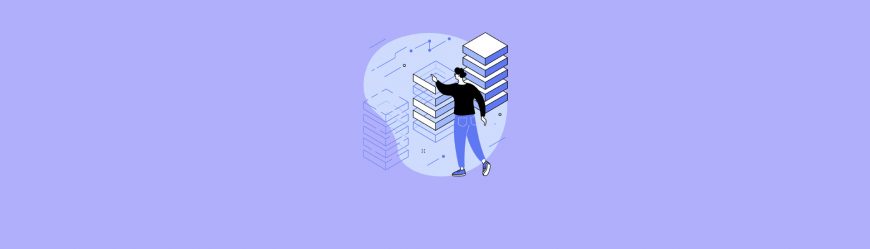
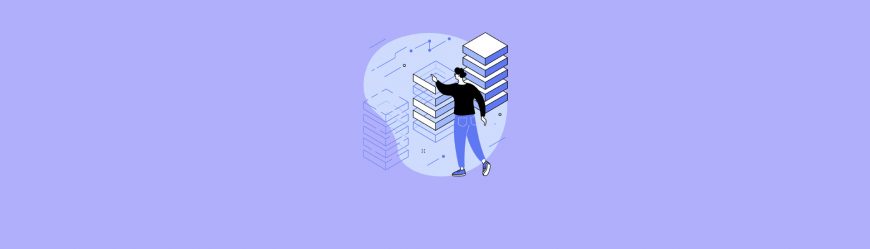
Отключите модем
Этот способ не дает 100% гарантии, но проверить можно. Попробуйте получить новый IP, отключив и снова включив интернет-модем. При потере соединения с вашим провайдером предыдущий IP-адрес уйдет. А при восстановлении связи будет назначен новый.
Используйте NAT Firewall
При использовании беспроводного маршрутизатора NAT для выхода в интернет, скорее всего, вы находитесь под защитой брандмауэра NAT. Он разрешает нескольким устройствам в одной сети использовать одинаковый общедоступный IP-адрес, но сохранять за собой уникальные частные IP-адреса.
Преобразование сетевых адресов (NAT) пересылает запросы и данные с частных IP-адресов отдельных устройств в их онлайн-назначения по общедоступному IP-адресу маршрутизатора. Такие действия сохраняют адресное пространство (количество доступных IP-адресов) и блокируют входящую связь с потенциально опасными компьютерами в интернете.
Защита IP-адреса – это защита вашей личности в интернете. Если вы сможете обезопасить себя с помощью описанных выше действий, то никакие кибератаки вам не страшны.

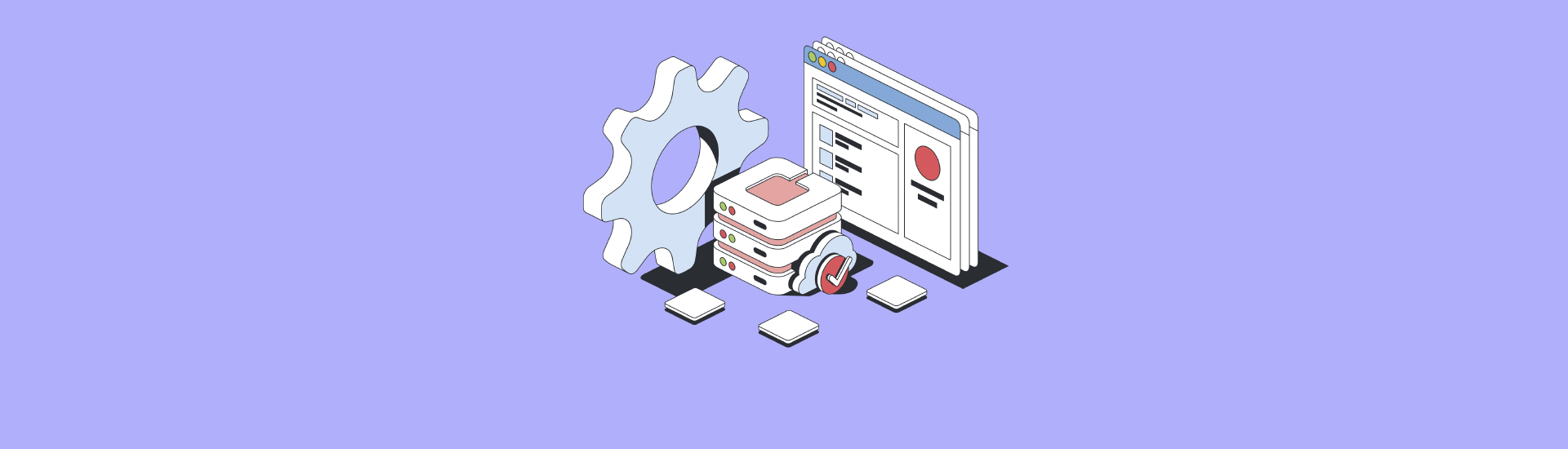
 28 973
28 973 






 0
0 


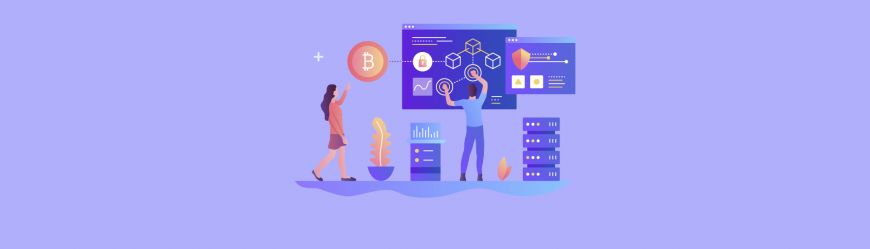
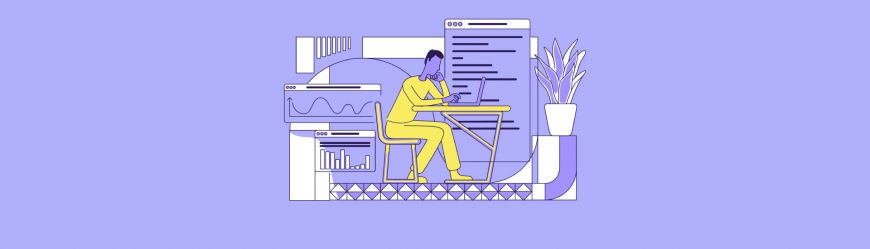
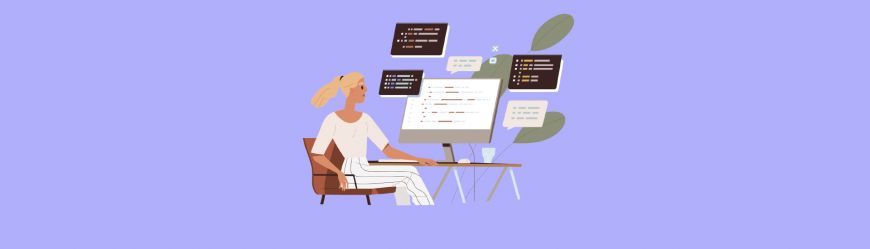


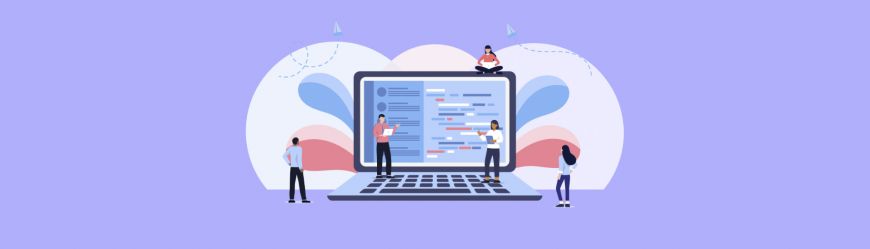
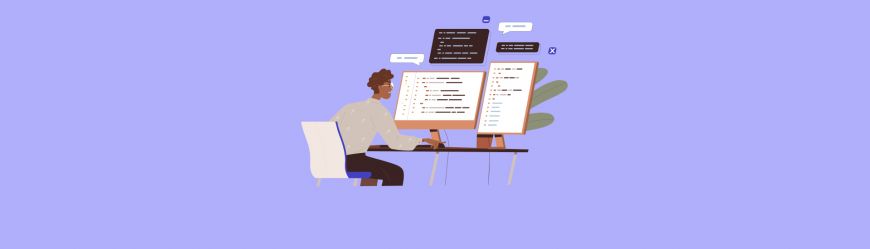


 Разберем 11 самых важных жизненных вопросов
Разберем 11 самых важных жизненных вопросов